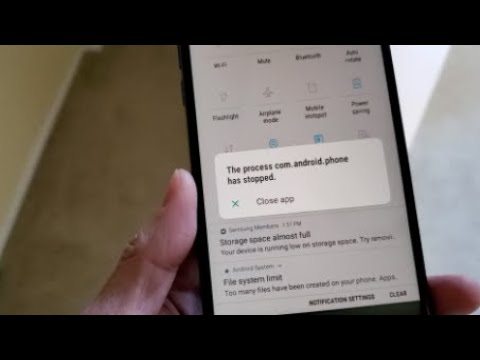
Saturs
Kļūdas ziņojums “Diemžēl iestatījumi ir apturēti” jūsu Samsung Galaxy S9 būtībā ir paziņojums, kurā teikts, ka kādu iemeslu dēļ lietotne Iestatījumi ir avarējusi. Iestatījumi ir iepriekš instalēta lietotne vai pakalpojums, kas apstrādā gandrīz visus tālruņa iestatījumus un konfigurācijas. Citiem vārdiem sakot, tā ir viena no tām ļoti svarīgajām lietotnēm, kurai vajadzētu darboties pareizi, bez aizķeršanās, taču ar šo kļūdu ir acīmredzams, ka tai ir problēma.
Biežāk kļūda rodas pēc sasalšanas un aizkavēšanās sērijas, jo, ja tā tiek parādīta, ir acīmredzams, ka pastāv problēma ar programmaparatūru. Tā var šķist vēl viena ar lietotni saistīta problēma, bet patiesībā tā ir sarežģītāka, nekā jūs domājat. Tāpēc šī problēma jārisina nekavējoties vai tiklīdz kļūda sāk parādīties un tālrunis sasalst un aizkavējas. Šajā ziņojumā es iepazīstināšu jūs ar problēmu novēršanu savā Galaxy S9, kas ir nomocīta ar šo problēmu, tāpēc turpiniet lasīt, jo šis raksts var jums palīdzēt vienā vai otrā veidā.
Pirms doties tālāk, ja atradāt šo ziņu tāpēc, ka mēģinājāt atrast problēmas risinājumu, mēģiniet apmeklēt mūsu Galaxy S9 problēmu novēršanas lapu, jo mēs jau esam novērsuši lielāko daļu ar tālruni visbiežāk ziņoto problēmu. Mēs jau esam snieguši risinājumus dažām mūsu lasītāju ziņotajām problēmām, tāpēc mēģiniet atrast līdzīgus jautājumus un izmantojiet mūsu ieteiktos risinājumus. Ja tie nedarbojas jums un ja jums nepieciešama papildu palīdzība, aizpildiet mūsu Android problēmu anketu un nospiediet Iesniegt.
Izlabojiet Galaxy S9 kļūdu “Iestatījumi ir apturēti”
Biežāk nekā nē, pamatojoties uz mūsu pieredzi, kad parādās kļūda “Iestatījumi ir apturēti”, ir kāda lietotne, kas turpina avarēt. Lai novērstu šo problēmu, jums jāatrod šī lietotne un, ja tā ir trešā puse, atinstalējiet to. Mums šeit jādara, lai noteiktu, vai tā patiešām ir lietotne, kas to izraisa, un vai tā ir trešā puse. Ar to sakot, jums vispirms ir jādara:
Palaidiet tālruni drošajā režīmā
Ir svarīgi vispirms veikt šo procedūru, jo tā sniegs priekšstatu, vai problēmu ir izraisījusi kāda lietotne. To darot, jūs īslaicīgi atspējojat visas trešo pušu lietotnes, tādēļ, ja kāds no tiem ir vaininieks, kļūdai nevajadzētu parādīties drošajā režīmā. Lūk, kā jūs to darāt:
- Izslēdziet ierīci.
- Nospiediet un turiet Jauda taustiņš aiz modeļa nosaukuma ekrāna, kas parādās ekrānā.
- Kad SAMSUNG parādās ekrānā, atlaidiet Jauda taustiņu.
- Tūlīt pēc barošanas taustiņa atlaišanas nospiediet un turiet Skaļums uz leju taustiņu.
- Turpiniet turēt Skaļums uz leju taustiņu, līdz ierīce pabeidz restartēšanu.
- Kad Drošais režīms parādās ekrāna apakšējā kreisajā stūrī, atlaidiet Skaļums uz leju taustiņu.
Pieņemot, ka šajā režīmā kļūda neparādās, nākamā lieta, kas jums jādara, ir atrast problēmu izraisošo lietotni. Tas varētu būt neliels izaicinājums, taču mēģiniet iet pēc lietotnēm, kuras instalējāt, kad sākās šī problēma. Šādi jūs atinstalējat lietotni no sava Galaxy S9:
- Sākuma ekrānā velciet uz augšu tukšā vietā, lai atvērtu Lietotnes paplāte.
- Krāns Iestatījumi > Lietotnes.
- Noklikšķiniet uz vēlamās lietojumprogrammas noklusējuma sarakstā.
- Lai parādītu iepriekš instalētas lietotnes, pieskarieties Izvēlne > Rādīt sistēmas lietotnes.
- Krāns ATINSTALĒT > labi.
Iespējams, nāksies atinstalēt vairākas lietotnes, lai varētu saprast, kura ir vainīgā. Nesteidzieties, atinstalējot lietotnes, kuras, jūsuprāt, rada problēmu, un, iespējams, nāksies vairākas reizes restartēt tālruni, lai pārbaudītu, vai problēma ir novērsta.
No otras puses, ja kļūda “Iestatījumi ir apstājušies” joprojām tiek parādīta drošajā režīmā, jums būs jādara nākamais risinājums.
ATTIECĪGIE POSTI:
- Kā atsaldēt iesaldētu Samsung Galaxy S9 (vienkārši soļi)
- Samsung Galaxy S9 rūpnīcas atiestatīšana vai atiestatīšana (vienkārši soļi)
- Kā notīrīt kešatmiņas nodalījumu Samsung Galaxy S9 un kādas ir tā priekšrocības?
- Ko darīt, ja dators neatpazīst jūsu Samsung Galaxy S9? [Traucējummeklēšanas rokasgrāmata]
- Kā salabot Samsung Galaxy S9, kas tiek nejauši atsāknēta (vienkārši soļi)
Dublējiet visus savus failus un datus un pēc tam veiciet galveno atiestatīšanu
Ja kļūda joprojām tiek parādīta pat drošajā režīmā, iespējams, ka problēmu izraisa kāda no iepriekš instalētajām lietotnēm, taču atkal varat uzskatīt šādas problēmas par programmaparatūras problēmām, jo šīs lietotnes ir iegultas programmaparatūrā. Dažos gadījumos jums var nākties novērst iepriekš instalētas lietotnes, taču šajā gadījumā jums vienkārši jācenšas novērst programmaparatūru. Es neiesaku citas problēmu novēršanas procedūras, izņemot galveno atiestatīšanu.
Es uzskatu, ka ir pienācis laiks atgriezt tālruni noklusējuma iestatījumos, lai novērstu šo problēmu. Jūs nevarat piekļūt iestatījumiem, jo tas avarētu brīdī, kad mēģināt to atvērt. Tātad, jums būs jāatjauno tālrunis, izmantojot atkopšanas režīmu. Dariet visu iespējamo, lai dublētu svarīgus failus, kurus nevēlaties zaudēt. Pēc tam ņemiet vērā savu Google kontu un paroli, jo to izmantosiet, lai pēc atiestatīšanas atkal iestatītu tālruni. Kad viss ir iestatīts un gatavs, rīkojieties šādi:
- Izslēdziet ierīci.
- Nospiediet un turiet Skaļāk taustiņu un Biksbijs taustiņu, pēc tam nospiediet un turiet Jauda taustiņu.
- Kad tiek parādīts zaļais Android logotips, atlaidiet visus taustiņus (pirms Android sistēmas atkopšanas izvēlnes opciju parādīšanas aptuveni 30 - 60 sekundes tiks rādīts ziņojums “Sistēmas atjauninājuma instalēšana”).
- Nospiediet Skaļums uz leju vairākas reizes, lai izceltu “noslaucīt datus / atiestatīt rūpnīcu”.
- Nospiediet Jauda pogu, lai atlasītu.
- Nospiediet Skaļums uz leju taustiņu, līdz tiek iezīmēts “Jā - dzēst visus lietotāja datus”.
- Nospiediet Jauda pogu, lai izvēlētos un sāktu galveno atiestatīšanu.
- Kad galvenā atiestatīšana ir pabeigta, tiek iezīmēts ‘Reboot system now’.
- Nospiediet Ieslēgšanas / izslēgšanas taustiņš lai restartētu ierīci.
Es ceru, ka šī ziņa var jums palīdzēt vienā vai otrā veidā. Ja jums ir citas problēmas, kuras vēlaties dalīties ar mums, nekautrējieties sazināties ar mums vai atstāt komentāru zemāk.
Sazinieties ar mums
Mēs vienmēr esam atvērti jūsu problēmām, jautājumiem un ierosinājumiem, tāpēc sazinieties ar mums, aizpildot šo veidlapu. Šis ir mūsu piedāvātais bezmaksas pakalpojums, un mēs par to neiekasēsim ne santīma. Bet, lūdzu, ņemiet vērā, ka katru dienu mēs saņemam simtiem e-pasta ziņojumu, un mums nav iespējams atbildēt uz katru no tiem. Bet esiet droši, ka izlasījām katru saņemto ziņojumu. Tiem, kuriem mēs esam palīdzējuši, lūdzu, izplatiet vārdu, daloties ar saviem ierakstiem draugiem vai vienkārši iepatikoties mūsu Facebook un Google+ lapai vai sekojot mums Twitter.
Ziņas, kuras jūs varētu vēlēties apskatīt:
- Kā salabot Facebook, kas turpina avarēt Samsung Galaxy S9 (viegli salabot)
- Kā salabot Samsung Galaxy S9, kas tiek nejauši atsāknēta (vienkārši soļi)
- Kā salabot Samsung Galaxy S9, kas vienmēr sasalst un atpaliek (vienkārši soļi)
- Kā novērst Samsung Galaxy S9 ar ekrāna mirgošanas problēmu (vienkārši soļi)
- Kā novērst Samsung Galaxy S9 ar nāves melnā ekrāna problēmu (vienkārši soļi)
- Kā restartēt Samsung Galaxy S9 drošajā režīmā un atinstalēt problemātiskas lietotnes (vienkārši soļi)
- Kā salabot Facebook, kas turpina avarēt Samsung Galaxy S9 (viegli salabot)
- Kā salabot Facebook Messenger, kas turpina avarēt Samsung Galaxy S9 (vienkārši soļi)


